win10系统内存占用过高怎么办?降低win10系统内存的方法
win10系统发布了有一段时间了,相信很多用户都已经将系统升级到了最新的win10系统,但在近期有部分用户在使用win10系统时,却出现电脑速度变慢的情况,用户在查看任务管理器后,发现系统内存占用率特别高,对于内存占用过高时,我们如何才能有效降低win10系统内存占用呢?下面看小编为大家提供的操作方法吧!
win10内存占用高怎么办:
现在很多网友都将系统从Win7升级到Win10,不过你发现升级完成后的C盘空间明显“缩水”么?很多朋友就认为,Win10要比Win7占更多的空间,并不如Win7节省磁盘!然而事实上Win10的磁盘占用并不比Win7大多少,到底问题出在哪儿?这还得从升级谈起。
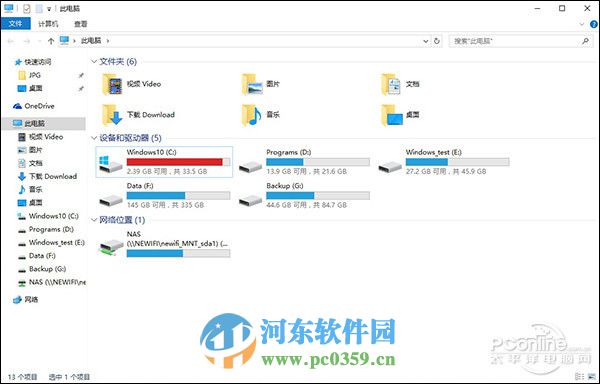
为啥升级到Win10后,C盘剩余空间这么小了?
◆解析:C盘为什么变小
相比之前的系统版本,Win10在很多方面都要简单许多,比方说你可以像安装普通软件一样将系统升级至Win10,甚至在对现行系统不满意的情况下,也能通过一两项操作快速地将系统恢复回来。整个过程除了简单以外,最重要的是不影响用户的所有数据。那么问题来了,到底Win10是如何做到的呢?
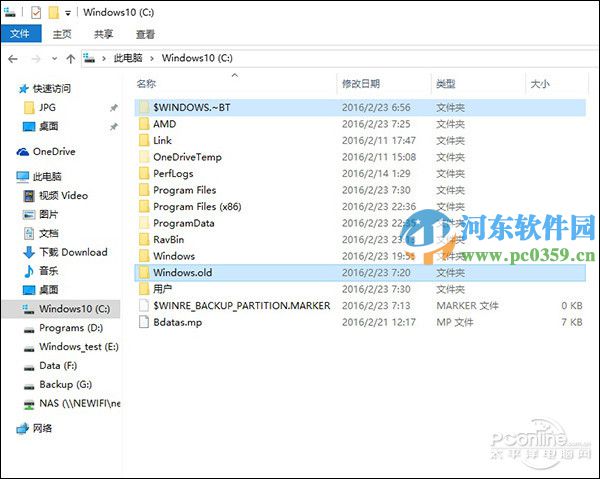
这就是那两个隐藏文件,当然你需要把相关选项打开才能看到,平时是隐藏的哟~
原来微软为了保存之前系统中的用户文件和数据,会准备几个临时文件夹,其中最重要的两个就是“$Windows.~BT”和“Windows.old”:
* $Windows.~BT文件夹,主要用来存放Win10安装文件,体积约在3~4GB左右。
* Windows.old文件夹,主要用来存放升级前的系统文件,用于还原以前系统。这个体积则和用户现行系统有关,一般都不会太小,10~15GB是平常事。
那好,搞明白这些,你就会知道为啥你的C盘会缩水得如此厉害了。简单来说,并不是Win10太大把空间占光了,而是各种临时文件、备份文件把你的硬盘占没了。
那么如果对Win10比较满意,不想留下这些备份文件怎么办?
◆如何清理临时文件
虽然两个文件夹占用空间巨大,但也不能简单地一删了事,道理很简单,其所具备的系统属性会保护它们不被你删除(提示用户权限不足)。其实一个最取巧的办法,就是直接利用系统中的磁盘清理工具搞定。
1. 右击要清理的驱动器,选择“属性”;
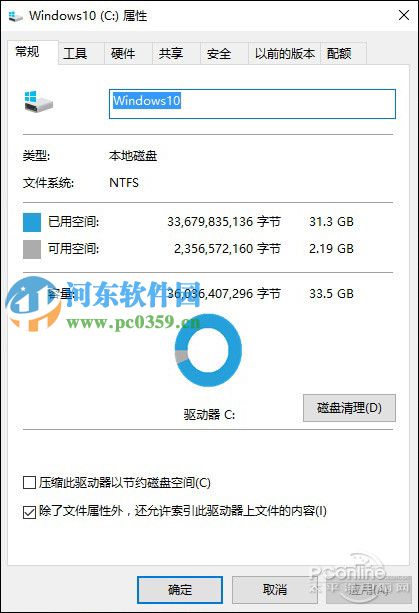
右击要清理的磁盘
2. 点击“磁盘清理”,再从弹出的对话框内选择“清理系统文件”;
相关文章:
1. WinXP如何使用录音机?WinXP使用录音机的方法2. Win10更新21382.1更新失败绿屏错误代码INVALID_DATA_ACCESS_TRAP怎么办?3. 360装机大师能装Win10系统吗?360装机大师怎么装Win10系统?4. Win10一直卡在正在准备自动修复怎么办?5. 系统提示Windows驱动器未就绪怎么回事?6. 更新FreeBSD Port Tree的几种方法小结7. 中兴新支点操作系统全面支持龙芯3A3000 附新特性8. Win10系统屏幕颜色偏黄怎么办?Win10系统屏幕颜色偏黄解决方法9. Win10系统自带的备忘录在哪打开?Win10备忘录怎么固定在桌面?10. Kylin(麒麟系统) 同时挂载USB闪存盘和移动硬盘的方法及注意事项

 网公网安备
网公网安备